So stellen Sie gelöschte Fotos auf einem Android-Telefon oder -Tablet wieder her
Android-Geräte sind sehr einfach zu bedienen, aber das bedeutet nicht, dass es keine Herausforderungen gibt. Eines der häufigsten Probleme ist der Verlust von Fotos. Die meisten Leute kennen den Schmerz, wenn man versehentlich ein wichtiges Foto löscht. Nur wenige Android-Geräte verfügen über ein Papierkorb-Album in der Galerie, wie z. B. Samsung. Bei anderen Geräten bedeutet dies, dass Ihre Fotos dauerhaft verloren gehen. In diesem Handbuch erfahren Sie fünf Möglichkeiten, Wiederherstellung von Android-Fotos.
SEITENINHALT:
Teil 1: So stellen Sie Android-Fotos aus Google Fotos wieder her
Der einfachste Weg, dauerhaft gelöschte Fotos aus der Galerie auf Android wiederherzustellen, ist die Google Fotos-App. Viele Android-Benutzer haben die App auf ihren Geräten und aktivieren die automatische Sicherung. Dann können Sie gelöschte Fotos problemlos wiederherstellen.
Schritt 1. Öffnen Sie Ihre Google Fotos-App, tippen Sie auf das Hamberger Menü Taste, wählen Sie Einstellungen und tippen Sie auf Sichern und synchronisieren. Stellen Sie sicher, dass Sie die Sichern und synchronisieren .
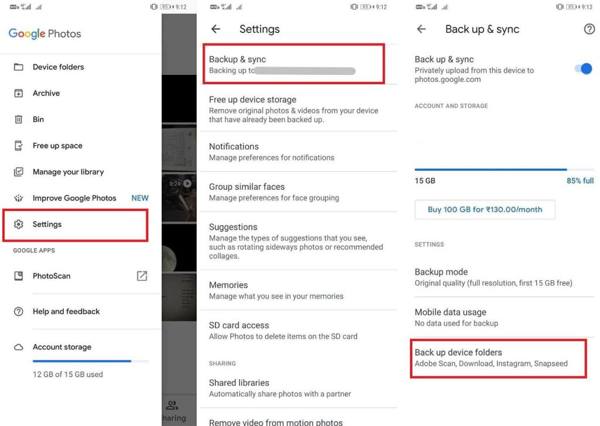
Schritt 2. Um dauerhaft gelöschte Fotos aus der Galerie wiederherzustellen, gehen Sie zu Fotogalerie und wählen Sie das gewünschte Foto aus.
Schritt 3. Tippen Sie auf die Menu mit einem Dreipunktsymbol und wählen Sie Herunterladen. Das Foto wird an Ihre Galerie-App zurückgesendet.
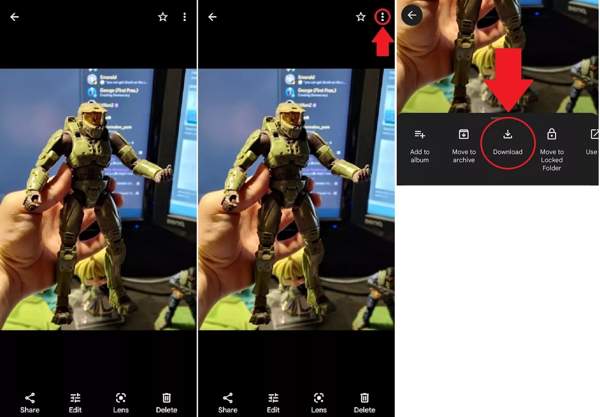
Hinweis:
Wenn Sie sehen, Vom Gerät löschen statt Herunterladen, das Foto ist bereits auf Ihrem Telefon.
Teil 2: So stellen Sie Fotos auf Android aus einem Backup wieder her
Weg 1: So finden Sie gelöschte Fotos auf Android über Google One
Google bietet eine integrierte Backup-Funktion namens Google One. Wenn Sie Ihr Android-Telefon einrichten, müssen Sie sich bei Ihrem Google-Konto anmelden. Anschließend können Sie Ihr Telefon über Ihr Konto sichern. Beachten Sie, dass Google One Ihren Google Drive-Speicher nutzt. Der kostenlose Plan umfasst nur 15 GB Speicherplatz.
Schritt 1. Öffnen Sie die Einstellungen-App, wählen Sie Googleund tippen Sie auf Sicherung verwalten. Stellen Sie sicher, dass Sie aktiviert haben Sicherung durch Google Oneund überprüfen Sie Datum und Uhrzeit der letzten Sicherung.
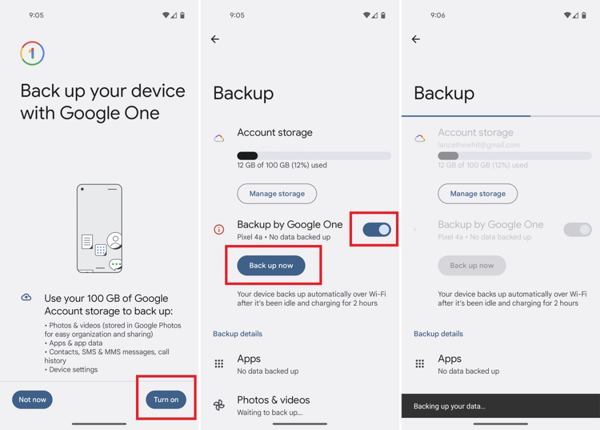
Schritt 2. Führen Sie die Google One-App aus und melden Sie sich bei demselben Google-Konto an. Sie können die App kostenlos im Play Store herunterladen.
Schritt 3. Gehen Sie zum Lagerung und tippen Sie auf die Registerkarte Komm 'wieder hoch Schaltfläche unter Vorheriges Geräte-Backup. Drücken Sie dann die Taste Wiederherstellen Schaltfläche neben Fotos & Videos.
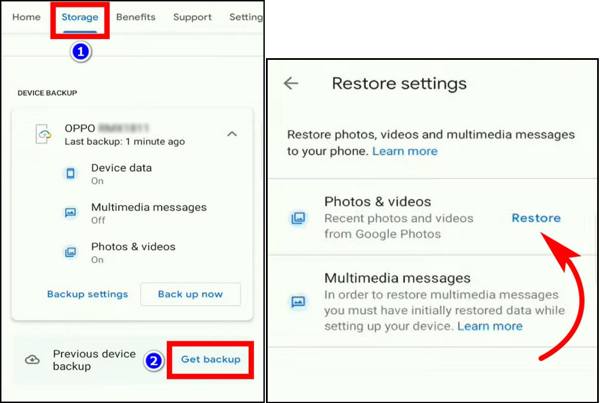
Hinweis:
Wenn das letzte Backup die gelöschten Fotos nicht enthält, steht dieser Weg nicht zur Verfügung.
Weg 2: So stellen Sie gelöschte Fotos auf Samsung mit Smart Switch wieder her
Einige Hersteller haben Dienste zum Sichern und Wiederherstellen von Android-Telefonen eingeführt. Samsung bietet beispielsweise einen Dienst namens Smart Switch an. Damit können Benutzer ihre Fotos auf dem Samsung Galaxy sichern. Dies ist eine weitere Möglichkeit, gelöschte Fotos von Android wiederherzustellen.
Schritt 1. Starten Sie Smart Switch auf Ihrem Computer und schließen Sie Ihr Samsung Galaxy-Telefon mit einem USB-Kabel an Ihren Computer an.
Schritt 2. Klicken Sie auf die Wiederherstellen Klicken Sie auf die Schaltfläche, nachdem Ihr Telefon erkannt wurde. Standardmäßig erhalten Sie das neueste Backup. Sie können auf Wählen Sie ein anderes Backup um frühere Backups zu erhalten.
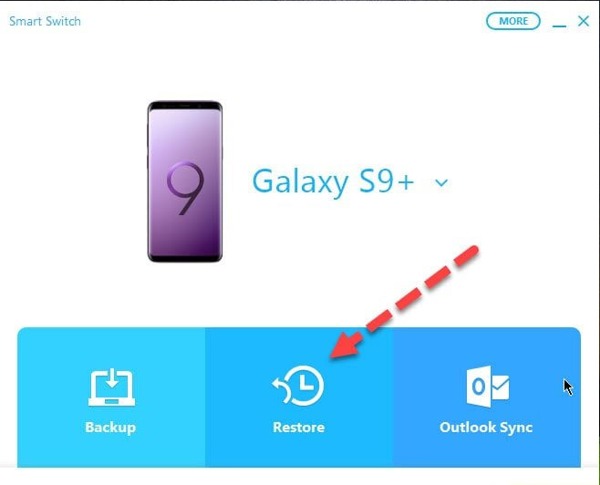
Schritt 3. Dann drück die Jetzt wiederherstellen Schaltfläche. Wenn der Vorgang abgeschlossen ist, finden Sie die gelöschten Fotos wieder auf Ihrem Telefon.
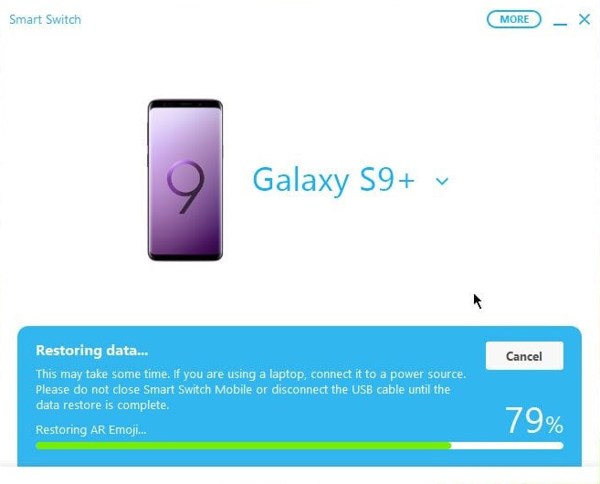
Teil 3: So stellen Sie Fotos auf Android ohne Backup wieder her
Weg 1: So stellen Sie dauerhaft gelöschte Fotos aus der Galerie ohne Backup wieder her
Wenn Sie die oben genannten Methoden ausprobiert haben, aber die gelöschten Bilder immer noch nicht auf Ihrem Android-Telefon wiederherstellen können, benötigen Sie eine leistungsstarke Android-Fotowiederherstellungsanwendung, wie z. B. Apeaksoft iPhone Datenwiederherstellung. Damit können Sie dauerhaft gelöschte Fotos ohne Backup wiederherstellen.
- Stellen Sie gelöschte Fotos von Android ohne Backup wieder her.
- Unterstützt eine Vielzahl von Bildformaten.
- Zeigen Sie vor der Wiederherstellung eine Vorschau der Fotos an.
- Gelöschte Textnachrichten wiederherstellen, Kontakte, Anrufprotokolle, Videos, Musik usw. Von Android zum Computer.
- Kompatibel mit fast allen Android-Marken, einschließlich Samsung, Huawei, Xiaomi, LG, ZTE, Sony, HTC usw.
Sicherer Download
Sicherer Download

So funktioniert der Workflow zum Wiederherstellen gelöschter Bilder auf Android:
Schritt 1. Mit einem Android-Telefon verbinden
Starten Sie das beste Android-Fotowiederherstellungstool, nachdem Sie es auf Ihrem Computer installiert haben. Aktivieren USB-Debugging auf Ihrem Telefon und verbinden Sie es mit einem USB-Kabel mit Ihrem Computer.
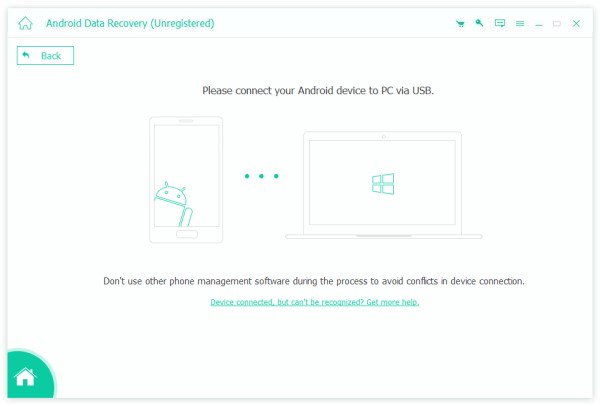
Schritt 2. Scannen Sie Fotos auf Android
Tag auswählen Galerie und Bildbibliothek auf dem Datentyp-Bildschirm, und klicken Sie auf die Next Schaltfläche, um mit der Suche nach gelöschten Fotos auf Android zu beginnen.
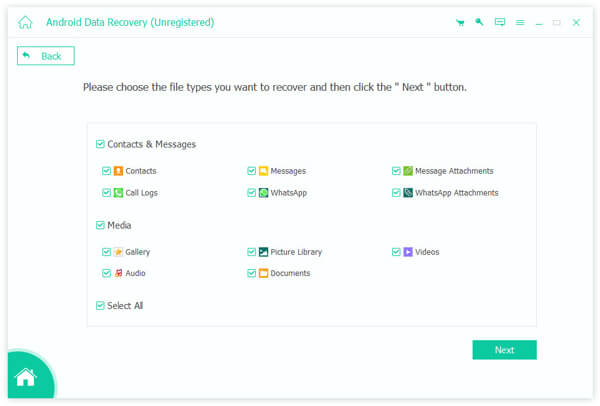
Schritt 3. Gelöschte Fotos wiederherstellen
Wenn es fertig ist, schalten Sie ein Nur die gelöschten Elemente anzeigen oben im Fenster. Wählen Sie die gelöschten Fotos aus, die Sie wiederherstellen möchten, und klicken Sie auf Entspannung. Legen Sie den Ausgabeordner fest und klicken Sie auf Entspannung erneut.
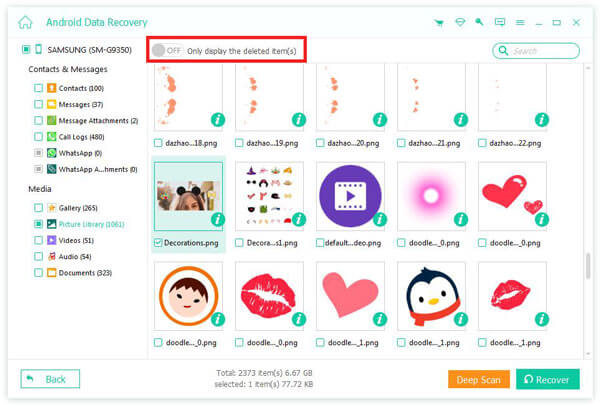
Weg 2: So rufen Sie mit DiskDigger Fotos auf Android ab
DiskDigger ist eine Fotowiederherstellungs-App für Android-Benutzer. Sie ist kostenlos für die Wiederherstellung von Fotos und Videos ohne Backup. Wenn Sie andere Dateitypen wiederherstellen möchten, müssen Sie bezahlen. Beachten Sie, dass die Erfolgsquote niedrig ist.
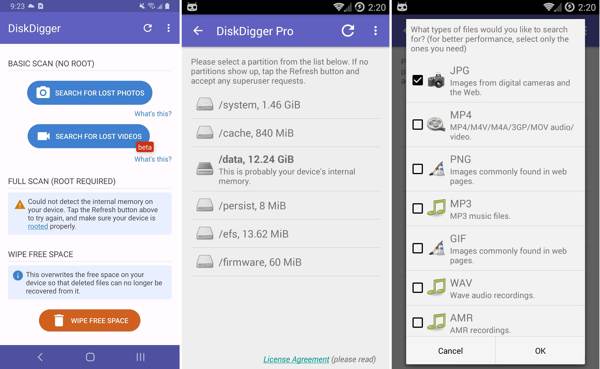
Schritt 1. Führen Sie die Android-Fotowiederherstellungs-App aus, tippen Sie auf Kompletter Suchlauf, wählen /Datenund wählen Sie die Fotoformate aus, die Sie abrufen möchten.
Schritt 2. Presse OK um mit der Suche nach gelöschten Bildern auf Android zu beginnen. Später werden Ihnen die Miniaturansichten der wiederherstellbaren Fotos angezeigt.
Schritt 3. Wählen Sie die gewünschten Bilder aus und tippen Sie auf EntspannungWählen Sie dann einen Ordner zum Speichern der Bilder aus und tippen Sie auf OK.
Hinweis:
Für den vollständigen Scanmodus müssen Sie Ihr Telefon rooten, im einfachen Scanmodus wird jedoch nichts gefunden.
Teil 4: FAQs zur Android-Fotowiederherstellung
Kann ich nach dem Zurücksetzen auf die Werkseinstellungen von Android Fotos ohne Backup wiederherstellen?
Ja, Sie können einige verwenden kostenlose Android-Datenwiederherstellung Tools, die Ihnen helfen, die verlorenen Fotos wiederherzustellen.
Wohin gehen dauerhaft gelöschte Fotos auf Android?
Nach der endgültigen Löschung werden Fotos von Ihrem Android-Telefon und aus dem Cloud-Speicher gelöscht.
Ist es möglich, dauerhaft gelöschte Fotos von Samsung wiederherzustellen?
Ja, Sie können gelöschte Android-Fotos jederzeit aus Ihrem Smart Switch-Backup abrufen.
Fazit
Dieser Leitfaden zeigt fünf Möglichkeiten, Gelöschte Fotos auf Android wiederherstellen Geräte. Google Photos ist eine einfache Möglichkeit, verlorene Fotos herunterzuladen, wenn Sie die automatische Sicherungsfunktion aktivieren. Ein Android-Telefon-Backup ist eine weitere einfache Möglichkeit, gelöschte Bilder auf Android wiederherzustellen. DiskDigger kann gelöschte Fotos auf Ihrem Speicher scannen, wenn Sie Ihr Telefon gerootet haben. Apeaksoft iPhone Datenwiederherstellung ist die ultimative Lösung zur Wiederherstellung von Fotos. Weitere Fragen? Bitte schreiben Sie sie unten.
Ähnliche Artikel
Haben Sie versehentlich Dateien auf Ihrem Android gelöscht? Keine Sorge, wenn Sie noch kein Backup erstellt haben. Es gibt viele Möglichkeiten, gelöschte Dateien von Android wiederherzustellen.
Wenn Sie versehentlich ein Spiel oder Daten auf Android löschen, erfahren Sie in diesem Artikel, wie Sie diese von Google Play oder anderen Quellen wiederherstellen können.
Löschen Sie versehentlich Ihre kurzen Android-Nachrichten und wissen Sie kaum, wie es geht? In diesem Beitrag werden 6 Tools zur Android-SMS-Wiederherstellung auf Mobiltelefonen und Computern vorgestellt.
Die Android-Systemwiederherstellung hilft Benutzern, Systemfehler zu beheben. Und dieser Beitrag ist Ihre beste Anleitung, um sicher aus dem abnormalen Android-Systemwiederherstellungsfehler 3e herauszukommen.

